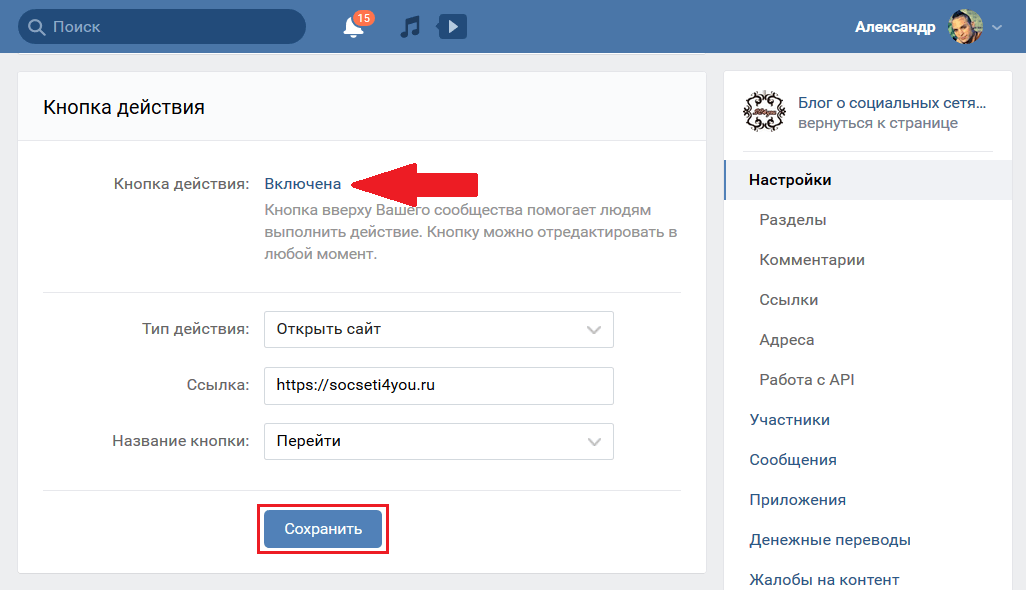Содержание
Как создать группу ВКонтакте: пошаговая инструкция
Преимущества ВКонтакте
ВКонтакте – социальная сеть, которая вместила в себя все такие основные преимущества, как:
- ВКонтакте дает возможность общаться коллегам по работе, друзьям, родственникам, которые живут в разных городах или странах;
- ВКонтакте можно использовать как инструмент для саморазвития. Можно смотреть познавательные фильмы, слушать хорошую музыку, читать интересные книги. Можно подписаться на группу по интересам, в которой можно найти интересующую вас информацию
- ВКонтакте помогает с учебой. Удивились? А все именно так, ведь в этой социальной сети очень удобно обмениваться конспектами, лабораторными, заданиями и другой полезной информацией! Хотите подтянуть свои знания? Вступите в группу с интересующей вас тематикой и там вы найдете, как и видеоматериалы так и полезные ссылки, еще можно обсудить вопросы с участниками группы!
- ВКонтакте — это площадка для развития бизнеса! Здесь мы можете прорекламировать ваш интернет-магазин, студию вэб-дизайна и т.
 д.
д.
Заинтересовались созданием сообщества ВКонтакте? Тогда давайте для начала рассмотрим основные различия!
Основные различия Публичной страницы и Группы ВКонтакте
| Группа | Публичная страница | Вывод | |
| Предназначение | Для дискуссий и объединений по интересам | Для публикации новостей от лица компании или известного человека | Выбирайте тот тип сообщества, который отвечает вашим целям. |
| Приватность | Открытая, закрытая, частная | Открытая | Группу можно сделать закрытой или частной. Публичная страница всегда открыта. |
| Отображение в профиле | Чтобы посмотреть группы, на которые подписан пользователь, нужно нажать «Показать подробную информацию». Но их видно не всегда: если группа частная или пользователи скрыли их отображение в настройках приватности, вы их не увидите.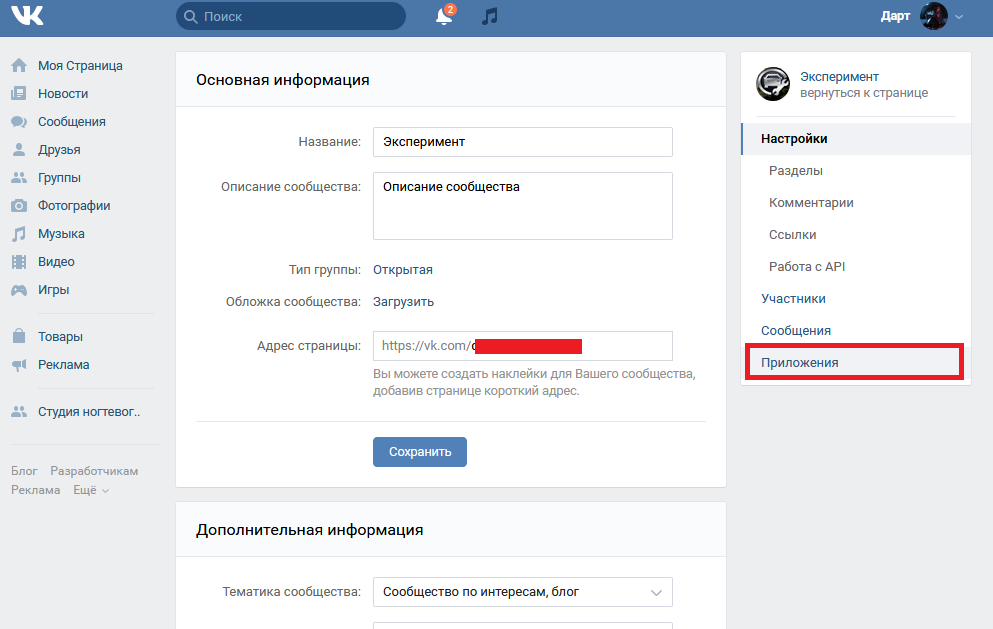 | Публичные страницы, на которые подписан пользователь, находится под блоком с друзьями, и этот список никак нельзя скрыть. | Люди видят интересные паблики на страницах друзей и подписываются на них. Такое происходит с группами реже из-за их неудачного месторасположения и настроек приватности. |
| Приглашение друзей | Да | Нет | Вы можете пригласить друзей вступить в вашу группу. Для этого зайдите в «Управление сообществом»- «Участники»-«Приглашения». У публичных страниц нет такой функции. |
| Посты от подписчиков | В группах можно включить режим «Открытой стены». На такой стене любой пользователь может написать запись, и ее будут видеть все, кто заходит в группу. Однако такие записи не попадают в ленты новостей участников группы. | Любой пользователь, может предложить запись в паблике, администраторы смогут опубликовать ее от имени сообщества с подписью автора. До публикации предложенную запись не видит никто, кроме администраторов, а после — она попадает в новостные ленты подписчиков.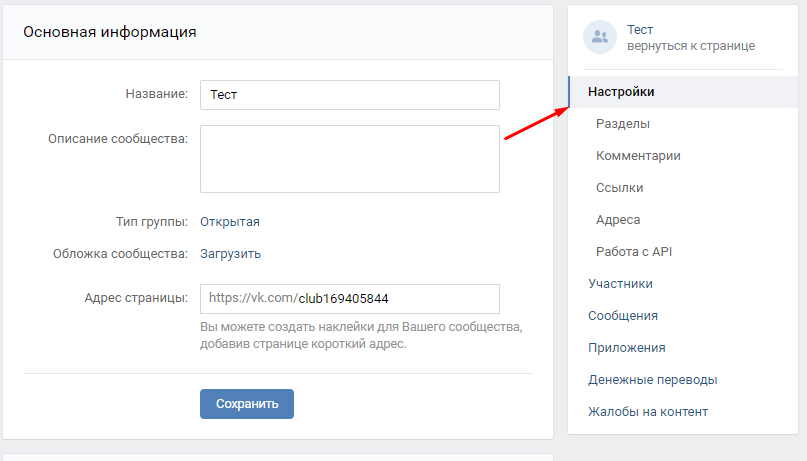 | Если нужна модерация постов, лучше отдать предпочтение сообществу. |
| Смена типа сообщества | Да | Да | Публичную страницу можно перевести в группу и наоборот. Но это может сделать только создатель сообщества. Повторное изменение типа сообщества возможно только через 30 дней. Также для перевода количества участников должно быть не более 10 000, иначе решение принимает поддержка «ВКонтакте» по вашему запросу» |
| Пользовательский контент | «Открытой» в группах может быть не только стена, но и почти все разделы: фото, видео, музыка, документы, фотоальбомы и т.д | Администраторы в пабликах могут дать позволение пользователям загружать фотографии в определенные альбомы — не более. Больше ничего добавлять пользователи не могут. | Хотите много пользовательского контента? Тогда вам больше подойдет группа. Что касается паблика, пользователи могут только загружать фотографии и предлагать к публикации посты.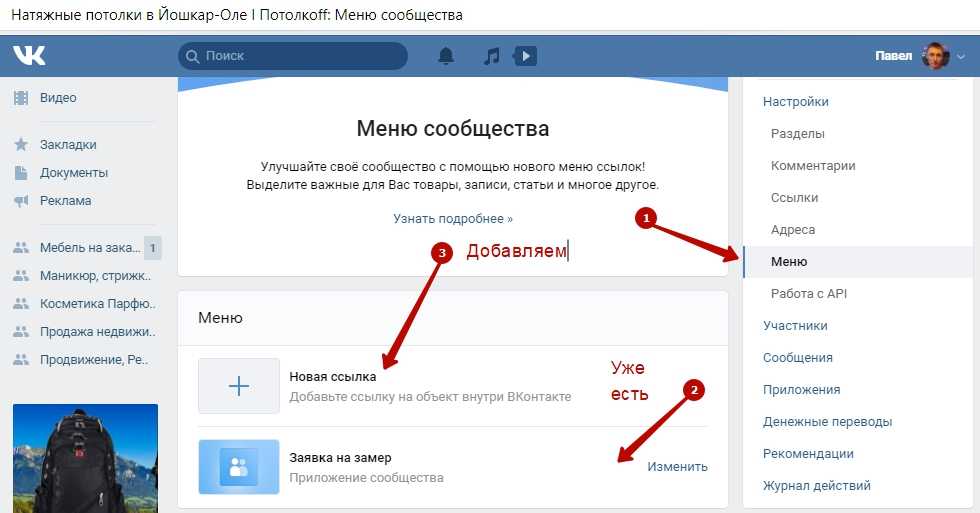 Но и этого бывает достаточно. Но и этого бывает достаточно. |
| Места и чекины | В управлении группой можно указать месторасположение. Оно будет отображаться в описании. Люди, которые будут находиться радом с указанным местом, при создании записи и прикреплении к ней своего месторасположения смогут выбрать вашу группу как точку для отметки. | В паблике можно указать сразу несколько мест. Отображаются они в отельном блоке в правой колонке на странице. Однако в отличии от групп, отметиться в этих местах можно лишь через само сообщество. | Если вы собственник офлайн-бизнеса, ваши посетители часто бывают в вашем заведении и чекинятся в нем, то вам стоит выбрать группу. Если чекинов будет мало, и вы поймете, что эта функция не эффективна и не несет должного результата, вы всегда можете сменить тип сообщества. |
| Группа | Публичная страница | |
| Прямые трансляции | ✅ | ✅ |
| Возможность закрепить пост | ✅ | ✅ |
| Подписка на уведомления | ✅ | ✅ |
| Сообщество онлайн | ✅ | ✅ |
| Подробная статистика | ✅ | ✅ |
| Запрет на комментирование | ✅ | ✅ |
| Товары | ✅ | ✅ |
| Денежные переводы | ✅ | ✅ |
| Приложения и виджеты | ✅ | ✅ |
| Динамическая обложка | ✅ | ✅ |
Пожалуй, это все важные различия.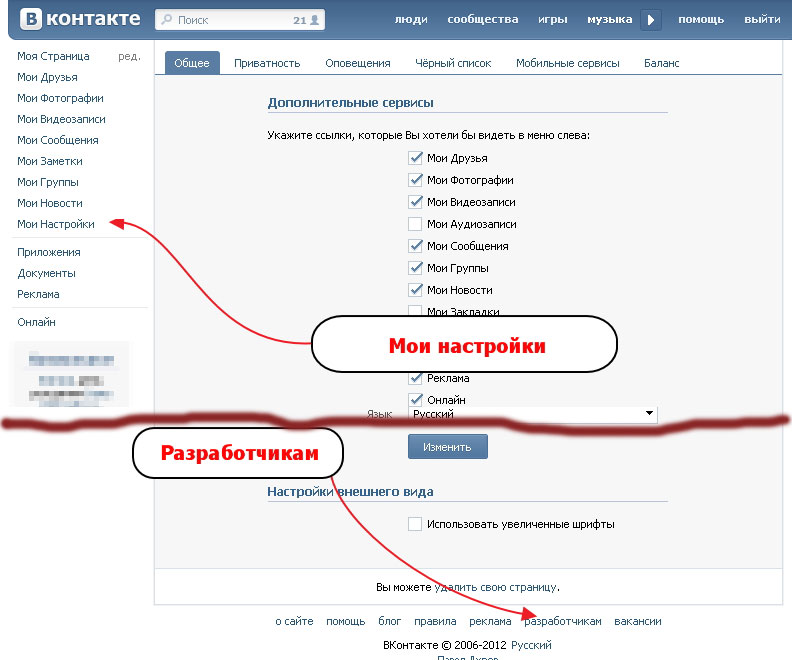
Скорее всего вам не нужна группа «просто, чтоб она была». Вы ведь преследуете какую-то определенную цель, верно? Скорее всего, вы хотите сделать ваш бренд более узнаваемым, а возможно, хотите увеличение продаж или вы хотите привлечь новых клиентов. Для достижения этих целей очень важно правильно создать сообщество ВК и его настроить. Я помогу вам разобраться с этим быстро и полностью.
Готовы узнать все тонкости ведения бизнеса ВКонтакте?
Тогда приступим к делу!
Как создать группу ВКонтакте?
Создание группы в ВК в 7 простых шагах:
- Зайдите на сайт
- Нажмите «Мои группы» и «Создать сообщество»
- Выберите тип сообщества
- Введите название
Важно! В название должно быть ключевое слово, по которому вас могут искать потенциальные подписчики.
- Заполните информацию о вашей группе:
- Описание должно быть интересным и захватывающим, чтоб прочитав его, возникло желание подписаться на эту группу.

- Заинтригуйте подписчика.
- Придумайте адрес страницы
Адрес страницы должен быть простым и запоминающимся, что б не возникло сложности найти вас.
- Придумайте аватар вашей группе
- Если у вашей компании есть фирменный бред, тогда оформите аватар цветами вашей компании, также используйте логотип, для лучшего запоминания вашей компании.
- При поиске, первое, что видит человек — это аватар группы. Его видно в новостной ленте и в поисковой выдаче. Ваша задача — сделать его очень качественным!
- Аватар должен быть смысловой и интригующий. Если вы решили добавить на него текст, то проверьте, будет ли он читаться в миниатюре.
- Аватар сообщества — 200 пиксилей в ширину и 500 пикселей в высоту
- Используйте не более 2х шрифтов.
Как создать меню для группы ВКонтакте?
Для удобной навигации подписчиков по сайту, часто при создании группы ВКонтакте используют меню.
Главные особенности хорошего меню:
- Все структурировано;
- Легко найти интересующую информацию;
- Красивое и понятное оформление.

Как создать меню:
- Создайте страницу в группе ВКонтакте. Ссылка на неё будет выглядеть так: vk.com/pages?oid=XXX&p=YYY. ХХХ – это id страницы вашей группы, а YYY – название.
- Добавьте на эту страницу, всё то, о чем стоит знать подписчикам.
- Напишите текст и вставьте картинку с призывом открыть меню и добавьте ссылку на страницу, которую вы только что создали. Теперь, когда человек будет нажимать на картинку, он будет видеть нужную вам страницу.
- Сделайте из текста и картинки пост и нажмите «Прикрепить»:
Этот пост закрепится сверху и так новые подписчики сразу его увидят.
Чтобы новый подписчик не поменял все в вашем меню, проверьте, чтобы редактировать мог только администратор группы. Разрешите подписчикам только просмотр.
Давайте рассмотрим детальнее, как же правильно настроить группу.
Как настроить группу ВКонтакте?
Настройки сообщества находятся справа и они разделены на разделы.
В данном разделе находится основная информация и дополнительная:
Название. Название вы уже придумали, но вы можете сменить его в любой момент.
Название вы уже придумали, но вы можете сменить его в любой момент.
Описание сообщества. Описание должно раскрывать суть вашего сообщества, его цель, подробная информация о сообществе. Помните, описание не должно быть слишком длинное, оно должно быть не более 10 строк.
Тип группы.
Существует 3 вида группы:
- Частная
- Открытая
- Закрытая
Когда вы будете выбирать тип группы — следуйте подсказкам.
Тематика сообщества. Выберите подходящую тематику для вашего сообщества.
Веб-сайт. Если материалы, которые вы будете публиковать относятся к вашему сайту, то в данном поле введите адрес своего ресурса.
Адреса. Если у вас есть заведение, то вы можете указать график работы, перерывы и рабочие дни. Вы можете сделать блок главным в настройках, чтоб клиенты видели его вверху сообщества. Тогда пользователи смогут увидеть ваше местоположение и проложить к нему маршрут, что очень удобно.
Администратору сообщества доступна еще одна очень удобная функция. Он может вывести одну кнопку и назначить на нее одно из действий:
- Позвонить по телефону или VK.
- Написать на почту.
- Открыть сайт или сообщество.
- Перейти к приложению на телефоне или сообществе.
Как назначить руководителя сообщества?
Добавить руководителя группы. Для этого перейдите в раздел «Управление сообществом».
В поисковой строке найдите человека которого хотите сделать руководителем сообщества, добавьте его с помощью клавиши ENTER, и назначьте его руководителем.
Также, вы можете выбрать, кем именно назначить пользователя.
Если вы хотите, чтоб руководитель отображался в блоке контактов, тогда поставьте галочку напротив «Отображать в блоке контактов».
Заключение
Существует множество маркетинговых инструментов, а социальные сети — это один из них. Правильная работа с ним приведёт к увеличению количества клиентов и прибыли
Как создать группу ВКонтакте » БЫСТРОЕ создание группы с нуля
Мой выбор!
BossLike
Продвигайте свое сообщество при помощи бесплатной накрутки лайков и подписчиков! Накрутка быстро создает высокую популярность, а также эффективно повышает активность, позволяет заинтересовать и удержать новых клиентов.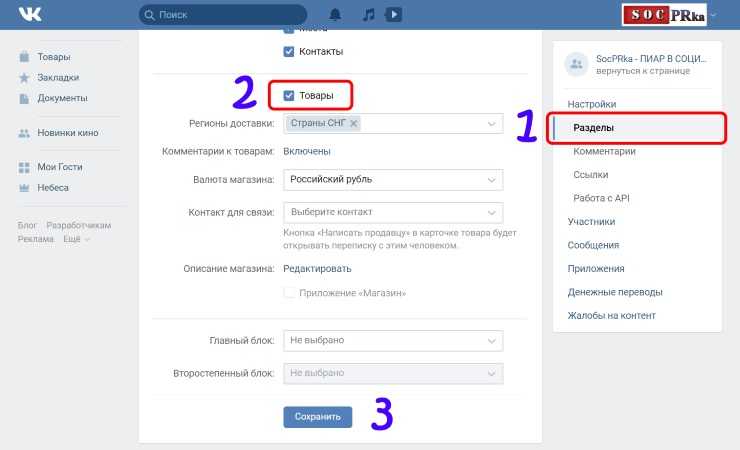
Попробовать
Содержание
[Скрыть]
- 1. Преимущества групп ВКонтакте
- 2. Как создать группу ВКонтакте: пошаговая инструкция
- 3. Как создать группу ВКонтакте с телефона
- 4. Наполнение сообщества или группы
- 5. Выводы и рекомендации
Упомянутые в статье Instagram (Инстаграм) и Facebook (Фейсбук) принадлежат компании Meta, которая признана экстремистской организацией и запрещена в РФ.
Instagram официально заблокировали на территории РФ 14 марта. Несмотря на то, что по сей день он продолжает работать у многих даже без VPN-сервисов, блогеры и владельцы бизнеса всерьез задумались о возвращении в старый добрый VK.
Лучшее решение для предпринимателей и бизнесменов – продвижение своих услуг через сообщества и публичные страницы. В рамках этой статьи я расскажу вам о том, как создать группу ВКонтакте и какому типу сообщества лучше отдать свое предпочтение.
ПРЕИМУЩЕСТВА ГРУПП ВКОНТАКТЕ
Несмотря на то, что отключение Instagam вызвало шквал возмущения, VK действительно может составить данной социальной сети здравую конкуренцию в плане продвижения своих товаров и услуг. Группы и сообщества здесь более удобны и имеют более широкий функционал, чем у Инстаграма:
- Интуитивно понятный интерфейс;
- Возможность поиска необходимой информации в ленте;
- Возможность добавления различных виджетов;
- Добавление товаров и услуг с указанием стоимости;
- Можно сделать из сообщества сайт буквально за 2 клика;
- Возможность монетизации.
Аудитория ВКонтакте действительно очень широка. Только за последние пару дней количество активных пользователей достигло 50 млн. в сутки. В качестве отдельного преимущества ВК можно выделить действительно оперативную техподдержку, специалисты которой готовы ответить на любые вопросы. Этот аспект выгодно отличает сеть от того же Инстаграма, где ответ от службы поддержки приходится ждать неделями. Ну и здесь нет такого понятия как «теневой бан», поэтому можно спокойно заниматься продвижением, не переживая о том, что какая-то неосторожная фраза может испортить все результаты.
Ну и здесь нет такого понятия как «теневой бан», поэтому можно спокойно заниматься продвижением, не переживая о том, что какая-то неосторожная фраза может испортить все результаты.
СОЗДАНИЕ ГРУПП ВК: ПОШАГОВАЯ ИНСТРУКЦИЯ
Создание группы ВКонтакте – процесс достаточно простой. Первоочередно вам необходимо зарегистрироваться в социальной сети под своим именем и авторизоваться в ней. Затем – перейти в раздел «сообщества» (справа) и нажать кнопку «создать сообщество».
На выбор будет представлено несколько вариантов – бизнес, тематическое сообщество, группа по интересам и другие. Выбирайте тот, который наиболее подходит для вашего дела. Для каждой категории представлены подробные пояснения.
После выбора категории, вам необходимо указать название вашего сообщества и выбрать из выпадающего списка подходящую категорию.
Финальный шаг в этапе создания – подтверждение. Внимательно проверьте название и выбранную тематику. К слову, в дальнейшем, вы сможете все поменять в настройках.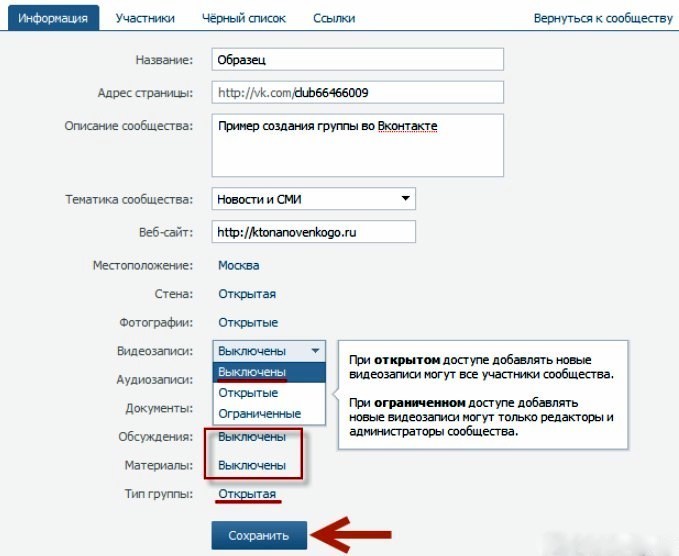 Если все в порядке, то нажимайте «создать сообщество». Не забудьте поставить галочку в графе о том, что вы ознакомились с правилами ВКонтакте.
Если все в порядке, то нажимайте «создать сообщество». Не забудьте поставить галочку в графе о том, что вы ознакомились с правилами ВКонтакте.
После создания группы, вы всегда можете найти ее в списке своих сообществ. Перейдите туда с главной страницы и выберете раздел «управление». Здесь будет представлен список всех созданных вами групп.
Группы и сообщества ВКонтакте создаются абсолютно бесплатно. Также вы можете рассматривать и вариант покупки готового сообщества с живой аудиторией, подходящей под вашу тематику.
КАК СОЗДАТЬ ГРУППУ ВКОНТАКТЕ С ТЕЛЕФОНА
Пошаговый алгоритм создания группы ВК с телефона будет идентичен варианту в веб-версии.
- Переходите в раздел «Сообщества»;
- Нажимаете на значок «+» в правом верхнем углу;
- Заполнить необходимую информацию и создать сообщество.
Также с мобильной версии ВК вы можете посмотреть список созданных вами групп в разделе «Управление».
НАПОЛНЕНИЕ СООБЩЕСТВА ИЛИ ГРУППЫ
После того, как группа создана, очень важно правильно ее наполнить. Только когда сообщество полностью наполнено необходимой для клиентов информацией, можно приступать к продвижению!
Только когда сообщество полностью наполнено необходимой для клиентов информацией, можно приступать к продвижению!
С чего стоит начать, так это с оформления. Добавьте подробную информацию об услугах и товарах. Сделать это можно через панель управления в самой группе.
В правой части панели управления будут представлены основные разделы, которые вы можете настраивать и редактировать по своему усмотрению.
Обязательно уделите внимание визуалу групп ВКонтакте. Функционал социальной сети позволяет создавать в сообществах отдельные фотоальбомы. Вы можете использовать их для подробных обзоров ваших товаров или услуг, отзывов от клиентов. Альбомы можно делать закрытыми или открытыми, предоставляя возможность добавлять в них фотографии всем участникам группы. Также в группы можно добавлять видеоролики, статьи и массу другой полезной информации.
В разделе «приложения» вы сможете добавить в свое сообщество различные виджеты: от записи клиентов до сбора донатов и пожертвований.
ВЫВОДЫ И РЕКОМЕНДАЦИИ
Когда группа полностью готова, можно приступать к вопросу продвижения. Однако, предварительно нужно составить контент-план и разобраться в рекламном кабинете ВКонтакте. Еще раз отмечу, что площадка более удобна, чем Facebook и может похвастаться действительно удобным инструментарием.
Продвигать сообщества ВК вы можете самостоятельно или же обратившись к экспертам в сфере SMM, которые позволят настроить рекламные кампании и проведут анализ вашего контента, помогут с оформлением.
Для продвижения и раскрутки вы также можете использовать сервисы, позволяющие получить живых подписчиков, покупать рекламу у блогеров и создавать качественный визуал.
КАК СОЗДАТЬ КОНТАКТНУЮ ГРУППУ НА СМАРТФОНЕ
Готовы освоить простую технологическую магию создания групп контактов на своем телефоне? Если вы планируете отпуск вместе или у вас есть близкий круг семьи или друзей, с которыми вы хотите легче общаться каждый день, вы можете ускорить процесс для максимального удобства.
Прочтите и узнайте, как создавать новые группы контактов, добавлять контакты в группу и обмениваться текстовыми или электронными сообщениями с любимыми людьми.
КОНТАКТНЫЕ ГРУППЫ ДЛЯ IPHONE
Как создать группу на iPhone для текстовых сообщений
- Откройте новый текст в приложении «Сообщения».
- Добавьте все контакты, которые вы хотите включить, введя их в поле Кому:.
- Напишите и отправьте текст.
- Назовите групповой чат. (Примечание: все участники чата должны использовать iMessage.)
- Чтобы отправить сообщение этой группе в любое время, просто введите имя группы в поле Кому:.
- Чтобы быстрее найти группу, проведите влево по групповому разговору, чтобы закрепить чат в верхней части текстовых разговоров.
Как создать группу контактов на вашем iPhone для электронной почты
Во-первых, вам нужно включить «Контакты» в iCloud, чтобы убедиться, что группа контактов на вашем компьютере автоматически появляется на вашем iPhone. Убедитесь, что ваши контакты содержат адреса электронной почты, иначе вы не сможете включить этот контакт в групповое электронное письмо.
Убедитесь, что ваши контакты содержат адреса электронной почты, иначе вы не сможете включить этот контакт в групповое электронное письмо.
Если вы используете ПК, вам необходимо войти в iCloud.com. На Mac вы будете использовать приложение «Контакты».
- Открытые контакты.
- Нажмите «Все контакты» в верхней левой части экрана, затем нажмите значок «+» внизу.
- Выберите «Новая группа».
- Назовите свою группу и нажмите «Возврат» на клавиатуре.
- Нажмите «Все контакты» еще раз, чтобы добавить контакты в группу.
- Перетащите контакты, которые вы хотите добавить в новую группу.
- Нажмите на новую группу, чтобы убедиться, что добавлены правильные контакты.
Чтобы просмотреть новые группы контактов на iPhone, откройте приложение «Телефон», коснитесь «Контакты» и выберите «Группы».
Как отправить электронное письмо вашей контактной группе с iPhone
- Откройте приложение «Почта».

- Коснитесь значка нового электронного письма в правом нижнем углу, чтобы создать новое электронное письмо.
- Введите имя группы контактов в поле Кому: и коснитесь имени группы, когда оно появится.
- Напишите и отправьте электронное письмо.
КОНТАКТНЫЕ ГРУППЫ ДЛЯ ANDROID
Как создать контактную группу на телефоне Android
- Откройте приложение «Контакты».
- Коснитесь вкладки «Группы».
- Вкладка ДОБАВИТЬ в правом верхнем углу.
- Назовите свою группу контактов и нажмите «Сохранить».
- Нажмите кнопку ДОБАВИТЬ в правом верхнем углу экрана.
- Коснитесь, чтобы выбрать нужные контакты, затем коснитесь «Готово».
Ваша новая группа контактов готова к использованию для отправки групповых электронных писем или групповых текстовых сообщений с вашего телефона Android.
Примечание. Вы также можете создать группу контактов в своей учетной записи Gmail с помощью компьютера, после чего вы сможете найти группу контактов на своем телефоне Android.
Как отправить электронное письмо или текстовое сообщение своей контактной группе с телефона Android
После создания контактной группы вы можете выполнить следующие шаги, чтобы отправить групповое электронное письмо или групповой текст.
- Откройте приложение «Контакты».
- Коснитесь вкладки «Группы» в правом верхнем углу.
- Коснитесь группы контактов, которую вы хотите отправить по электронной почте.
- Коснитесь значка «Дополнительно» (три точки) в правом верхнем углу.
- Нажмите «Отправить сообщение» или «Электронная почта».
- В появившемся всплывающем окне выберите один из вариантов отправки группового электронного письма или группового текстового сообщения.
Как создать контактную группу на iPhone
Если вы пытаетесь организовать вечеринку или групповую поездку, отправка текстовых сообщений каждому человеку в отдельности может занять много времени, а iOS не предлагает простого способа создать контактную группу. на айфоне.
на айфоне.
К счастью, создавать группы контактов так, как задумала Apple, очень просто с iCloud. В App Store также есть несколько бесплатных приложений, которые могут вам помочь.
Содержимое
- Как создать группу контактов с помощью iCloud (кроссплатформенная)
- Теперь вы готовы начать обмен сообщениями
- Как создать группу контактов с помощью Групп (приложение)
Сложность
Средняя
Продолжительность
15 минут
Что вам нужно
айфон
iCloud
В этом практическом руководстве мы рассмотрим все тонкости создания группы контактов с помощью iCloud и предложим краткое руководство о том, как создать группу контактов на iPhone с помощью популярного приложения под названием «Группы».
Дальнейшее чтение
- Лучшие приложения для iPhone
- Как восстановить удаленные текстовые сообщения на iPhone
- Как восстановить заводские настройки iPhone
Как создать группу контактов с помощью iCloud (кроссплатформенный)
Шаг 1: Перейдите на iCloud.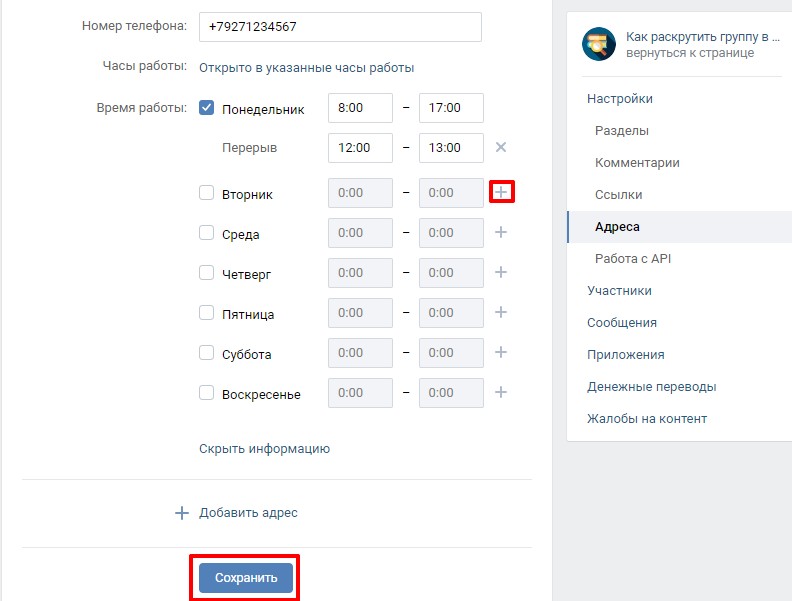 com и войдите в свою учетную запись iCloud, используя свой Apple ID и пароль. Затем выберите Контакты , чтобы просмотреть список ваших текущих контактов.
com и войдите в свою учетную запись iCloud, используя свой Apple ID и пароль. Затем выберите Контакты , чтобы просмотреть список ваших текущих контактов.
Шаг 2: Выберите 9Значок 0171 Plus в левом нижнем углу и щелкните New Group в появившемся всплывающем меню. Кроме того, вы можете дважды щелкнуть пустое серое пространство, чтобы быстро создать новую группу.
Шаг 3: Назовите группу и щелкните в любом месте за пределами текстового поля, чтобы сохранить ее. Если вы хотите изменить имя, дважды щелкните его и введите новое имя группы.
Шаг 4: Чтобы добавить контакты в определенную группу, выберите Все контакты вверху 9Список контактов 0171 , щелкните и перетащите нужные контакты в нужную группу.
Шаг 5: Чтобы удалить всю группу или только один контакт из группы, выберите его, щелкните значок Gear в левом нижнем углу и выберите Удалить . Имейте в виду, что это только удаляет контакт из группы; удаление группы не удаляет контакты в ней.
Имейте в виду, что это только удаляет контакт из группы; удаление группы не удаляет контакты в ней.
Шаг 6: Ваша группа автоматически синхронизируется со списком контактов вашего iPhone. Чтобы использовать новую группу, коснитесь Контакты на вашем iPhone и выберите Группы в верхнем левом углу страницы контактов, затем отметьте группы, которые вы хотите использовать, и выберите Готово .
Шаг 7: Если вы случайно удалили группу или контакт из группы, вы всегда можете использовать iCloud для его восстановления. Для этого войдите в свою учетную запись iCloud в Интернете и нажмите Настройки . Оказавшись там, вы увидите множество вариантов восстановления контактов, файлов, напоминаний, календарей и закладок в разделе 9.0171 Расширенный раздел .
Теперь вы готовы начать обмен сообщениями
Создав такую группу, вы можете отправить ей сообщение. Для этого откройте Сообщения и создайте новое сообщение.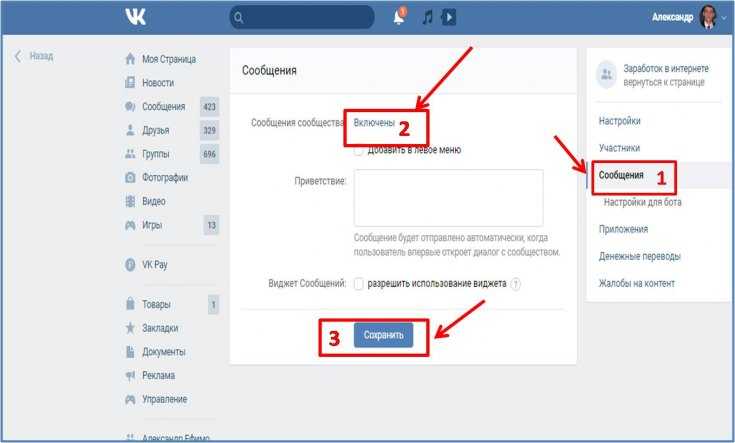 В поле Кому: начните вводить название группы, а затем нажмите на него. Затем напишите свое сообщение и отправьте.
В поле Кому: начните вводить название группы, а затем нажмите на него. Затем напишите свое сообщение и отправьте.
Совет. Разрешите iPhone автоматически синхронизироваться с iCloud. Таким образом, когда ваш телефон подключен к компьютеру, ваши группы будут автоматически сохраняться в iCloud.
Как создать группу контактов с помощью Групп (приложение)
Группы — это бесплатное приложение, доступное в App Store, которое позволяет создавать группы без компьютера.
Шаг 1: Откройте App Store на своем iPhone, щелкните вкладку Search внизу и введите «группы» в поле поиска вверху. После этого выберите Groups в верхней части полученного списка и нажмите кнопку Get перед нажатием Install .
Шаг 2: Запустите Группы и на главной странице выберите Добавить новую метку .
Шаг 3: Перейдите на страницу Новая группа , сформируйте имя группы контактов и выберите Нет контактов — Добавить несколько . После этого вы можете начать добавлять контакты. Нажмите на контакты, которые вы хотите добавить, и нажмите Готово . Рядом с названием группы появится синий символ, который можно щелкнуть, чтобы персонализировать символ группы.
После этого вы можете начать добавлять контакты. Нажмите на контакты, которые вы хотите добавить, и нажмите Готово . Рядом с названием группы появится синий символ, который можно щелкнуть, чтобы персонализировать символ группы.
Шаг 4: Нажмите Готово в левом верхнем углу экрана после того, как вы закончили добавлять всех, кого хотите, и полностью настроили группу по своему вкусу. Важно отметить, что вы также можете добавить одного и того же человека более чем в одну группу.
Шаг 5: Вы можете добавлять или удалять контакты из группы после ее создания. Если вы хотите сделать это, просто щелкните имя группы и найдите параметр Управление в правом верхнем углу страницы. После этого шага отсортируйте контакты и выберите те, которые вы хотите добавить или удалить.
Шаг 6: После этого выберите Готово в верхней левой части страницы, затем щелкните имя группы вверху, чтобы вернуться на исходную страницу.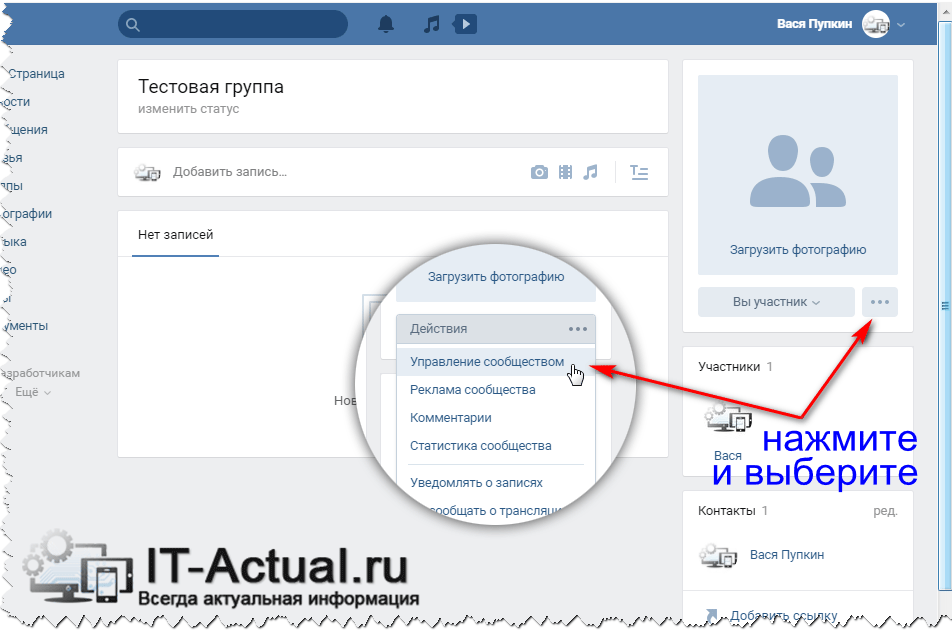

 д.
д.